如何在 Google 表格中引用另一个文件
.jpg)
在大多数情况下,您的电子表格将与不属于该特定文件的数据和其他项目相关床单。因此,与其复制数据或输入有关如何获取所述信息的各种说明,不如提供一种更快的方法来引用另一个文件或数据。
Google 表格具有多种功能,可让您引用或绘制来自不同位置的数据——同一电子表格上的不同工作表、完全不同的电子表格,甚至 CSV 文件、链接和 HTML 页面。
本文将简要说明必要的功能。
电子表格中其他表格的参考数据
如果您处理包含多个工作表的电子表格,您可以使用一个简单的函数从其他工作表中引用数据。请按照以下步骤操作:
- 打开电子表格。
- 选择一个单元格。
- 键入以下函数:=[工作表名称],感叹号,要复制的单元格。
例如:=SheetA!C3,或='收入表'!B1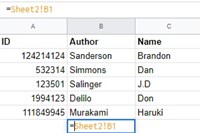
如果工作表名称除数字和字母外还包含空格或其他符号,您需要在工作表名称周围键入引号-如第二个示例所示。
从其他电子表格导入数据使用 IMPORTRANGE 函数
IMPORTRANGE 函数与上述函数不同,因为它将引用特定电子表格中的一系列单元格。
这个函数包含指向电子表格的链接,您将从中引用数据以及将复制到电子表格的单元格范围。
使用上一节中的步骤 1-2 开始键入函数.然后输入:=IMPORTRANGE [spreadsheet_url], [range string]。
例如=IMPORTRANGE(“https://docs.google.com/spreadsheets/d/examplesheet1234”,“Sheet2!B5 :C5”)

您需要将电子表格的链接以及单元格范围放在引号中确保您的数据将正确复制到您的工作表中。如果您要引用电子表格上的第一张工作表,则无需在字符串之前键入工作表名称。如果没有工作表名称,IMPORTRANGE 函数将自动从第一张工作表复制所有引用的单元格。
注意:您需要获得对所有要引用的电子表格的许可使用 IMPORTRANGE 函数。如果您第一次从另一个电子表格中引用数据,则该工作表的用户需要允许从中提取数据的权限。授予权限后,第二个电子表格的所有编辑者都可以引用该电子表格中的数据。
此外,如果您尝试引用过多数据,则可能会收到错误消息。
导入其他数据的代码
IMPORTRANGE 函数不是导入数据的唯一方法。以下是一些其他引用选项:
- =IMPORTXML([link], [xpath_quary]):这将从任何结构化数据格式(如 XML、HTML、TSV、CSV、 ATOM XML 和 RSS 提要。
- =IMPORTHTML(url, query, index) 将从 HTML 页面复制列表或表格。
- =IMPORTFEED(url, [query], [headers], [num_items]) 将添加 RSS 或 ATOM 提要。
- =IMPORTDATA(url) 是从单个链接导入 CSV 或 TSV 文件的最佳方式。一个电子表格中最多可以包含 50 个 IMPORTDATA 命令。
- =HYPERLINK(url, [link_name]) 是引用互联网上任何网页的方法。您可以引用多种链接类型,例如 http://、https://、ftp://、gopher://、news://等。如果您使用表格不支持的协议,您的链接标签将显示,但不会附加链接。
这五个功能是您唯一可以使用的方法Google 表格之外的参考文件。例如,如果您想引用要下载的文件,您可以使用“超链接”功能将可共享的云链接附加到相关文件。其他用户可以使用该链接下载。
轻松参考文件
借助这些功能,您可以无缝地使用外部数据和文件,使您的电子表格井井有条且易于操作.
但是,在某些情况下,引用其他文件可能会变得不方便。例如,如果您尝试引用过多数据,可能会导致错误或当前数据丢失。确保您和您的编辑知道他们引用的每个项目,以便您的电子表格保持整洁。
您如何引用您的文件?你经常使用哪个功能?在下面的评论部分与 TechJunkie 社区分享您的想法。








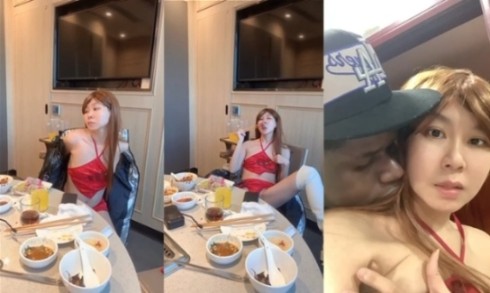




0 评论